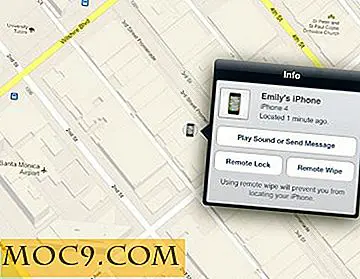Как да активирате потвърждаването в две стъпки за вашия Apple iTunes / iCloud акаунт
Ако все още не сте наясно, Apple е осъществила потвърждаване в две стъпки за вашия Apple / iCloud акаунт, въпреки че не го налага да го прилагате. Ако обаче имате много поверителни данни, свързани с вашия iCloud акаунт, вероятно ще искате да направите профила си по-сигурен. Ето как можете да активирате потвърждаването в две стъпки за профила си в Apple, за да добавите допълнителен слой за сигурност.
Проверката в две стъпки в момента е нещо, което остава незадължително за потребителите на Apple, но като се има предвид големината и честотата на скорошните кибернетични атаки, това може да стане задължително за всеки потребител в бъдеще.
Добавянето на потвърждаване в две стъпки е относително правилно.
1. Първо, отворете страницата My Apple ID, за да влезете в профила си в Apple. Щом страницата е отворена, изберете "Управление на вашия Apple ID", за да влезете.

2. След като влезете и влезете в таблото за управление на профила си, изберете "Парола и сигурност" от левия прозорец.


3. Ако по-рано сте задали някои въпроси за сигурността за профила си, ще трябва да им отговорите, преди да продължите.
4. След като направите това, кликнете върху "Започнете" в потвърждаването в две стъпки.

5. Тук могат да се случат две неща, ако продължите. Ако вече имате "силна" парола според стандартите на Apple, ще можете да продължите да разрешавате незабавно потвърждаването в две стъпки.
От друга страна, ако имате слаба парола, ще трябва първо да въведете нова, по-силна парола. След това ще трябва да изчакате 3 дни преди да продължите, за да активирате потвърждаването в две стъпки.
По време на това изчакване Apple ще изпрати известие до всички регистрирани имейл адреси, за да се увери, че някой друг не включва потвърждаването в две стъпки от ваше име.
6. Ако приемем, че вече имате силна парола, ще получите важна информация за активирането на функцията.


Информацията по същество гласи, че процесът на потвърждаване предполага, че потребителят трябва да се идентифицира чрез използването на устройство с iOS в бъдеще. Той също така обяснява, че процесът ще генерира ключ за възстановяване, който ще ви позволи да влезете в профила в бъдеще. Изберете Продължи, за да продължите.
7. Когато стигнете до последното съобщение "Warning", кликнете върху Get Started, за да продължите с процеса.
8. След като стигнете до първата стъпка, ще видите списък с устройства, които са свързани с вашия Apple ID. Кликнете върху опцията Потвърждаване до устройствата, които искате да потвърдите.
Забележка : Можете също така да добавите устройства към списъка, които са свързани с телефонен номер и могат да получат SMS. Тази опция ще Ви даде възможност да получите кода за потвърждение чрез SMS.
9. Вече трябва да получите код за потвърждение на устройството си с iOS, подобно на следното:

Въведете този код в уебсайта за потвърждаване в две стъпки, за да завършите процеса и на свой ред да проверите това конкретно устройство.

10. След като бъде потвърдено поне едно устройство, ще получите ключ за възстановяване. Напишете го някъде или го запишете на сигурно място; ще ви трябва в следващата стъпка и в бъдеще.
11. Последната стъпка изисква потвърждаване на ключа за възстановяване. Просто въведете ключа за възстановяване, който сте получили в предишната стъпка. След като въведете, натиснете "Потвърдете" и се съгласявате с условията на Apple, след което кликнете върху "Активиране на потвърждаването в две стъпки".

Това е, потвърждаването в две стъпки за вашия Apple ID ще бъде активирано и готово за използване.

След като активирате потвърждаването в две стъпки за своя идентификационен номер на Apple, ще трябва да въвеждате както паролата си, така и четирицифрения код за потвърждение всеки път, когато влезете, за да управлявате своя идентификационен номер на Apple в My Apple ID или да направите iTunes, App Store или iBookstore закупуване от ново устройство.
Уведомете ни в секцията за коментари по-долу дали сте активирали потвърждаването в две стъпки за профила си в Apple и как работи за вас.

![Как безопасно да изтриете файлове, папки и твърди дискове [Windows]](http://moc9.com/img/xShredder-error.jpg)